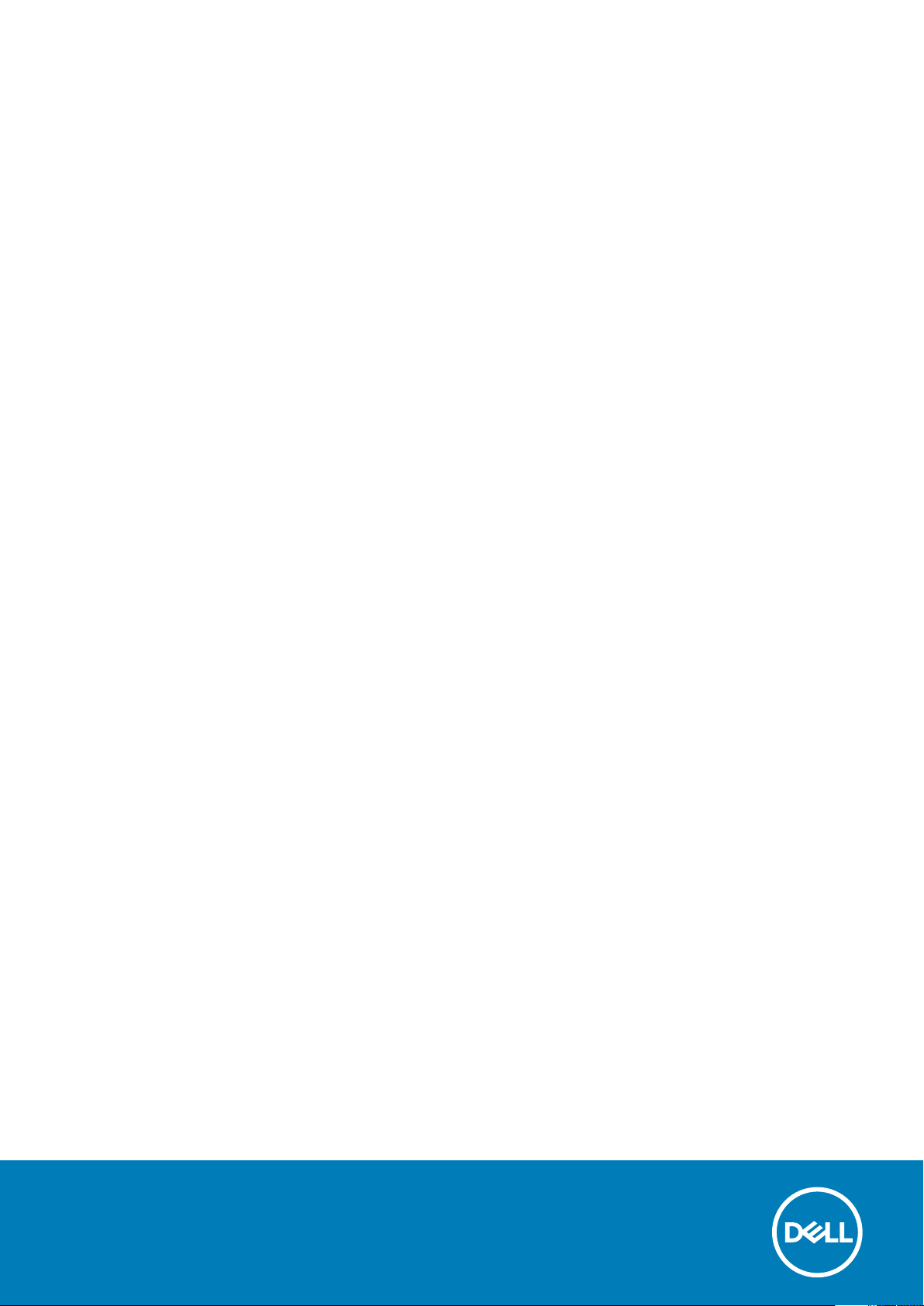
Dell-dockningsstation WD19
Användarhandbok
Regleringsmodell: K20A
Regleringstyp: K20A001
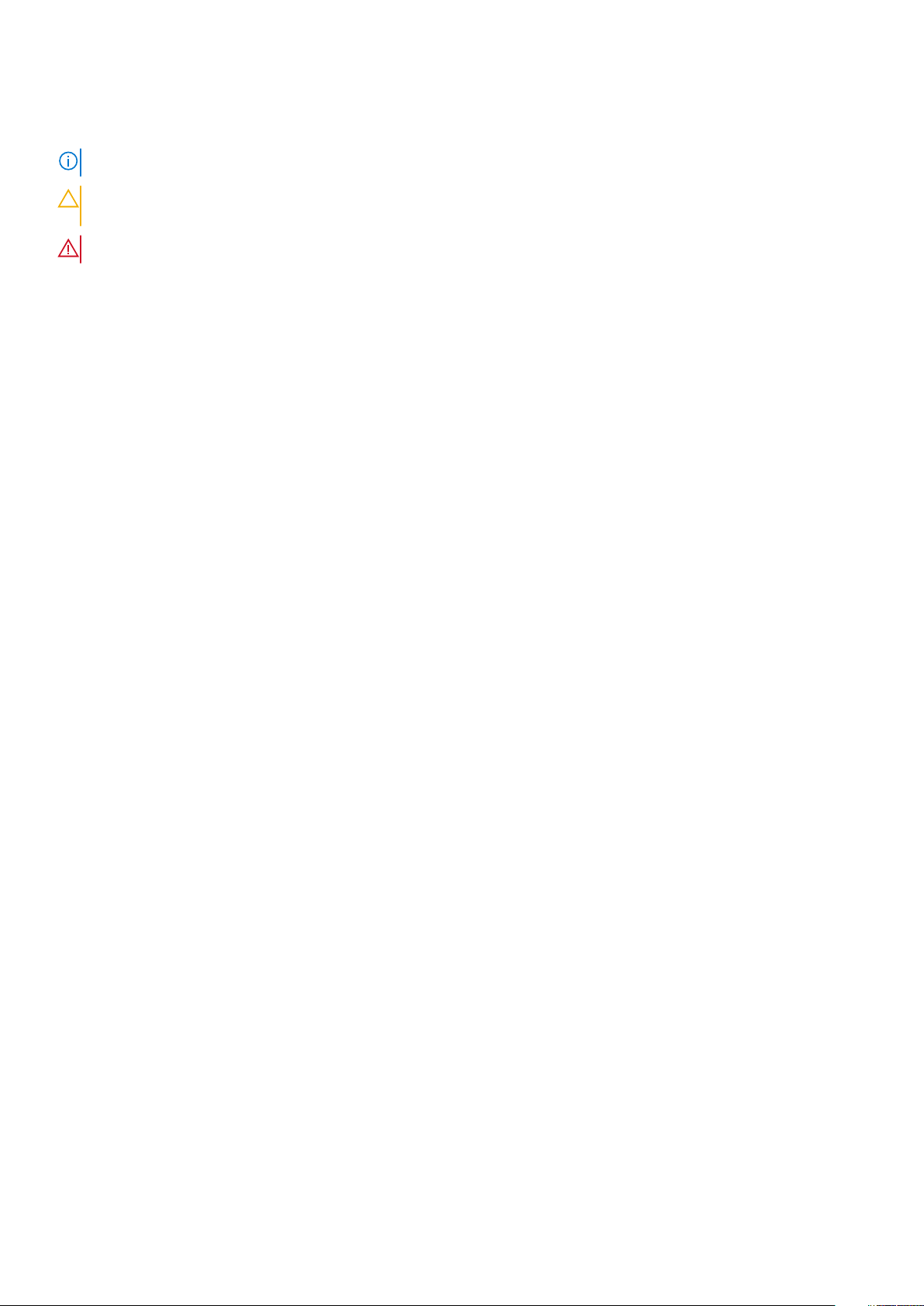
Anmärkningar, försiktighetsbeaktanden och varningar
OBS: OBS innehåller viktig information som hjälper dig att få ut det mesta av produkten.
CAUTION: VIKTIGT anger antingen risk för skada på maskinvara eller förlust av data och förklarar hur du kan undvika
problemet.
VARNING: En VARNING visar på en potentiell risk för egendoms-, personskador eller dödsfall.
© 2018 - 2019 Dell Inc. eller dess dotterbolag. Med ensamrätt. Dell, EMC och andra varumärken är varumärken som tillhör Dell Inc.
eller dess dotterbolag. Andra varumärken kan vara varumärken som tillhör respektive ägare.
2019 - 04
Rev. A00
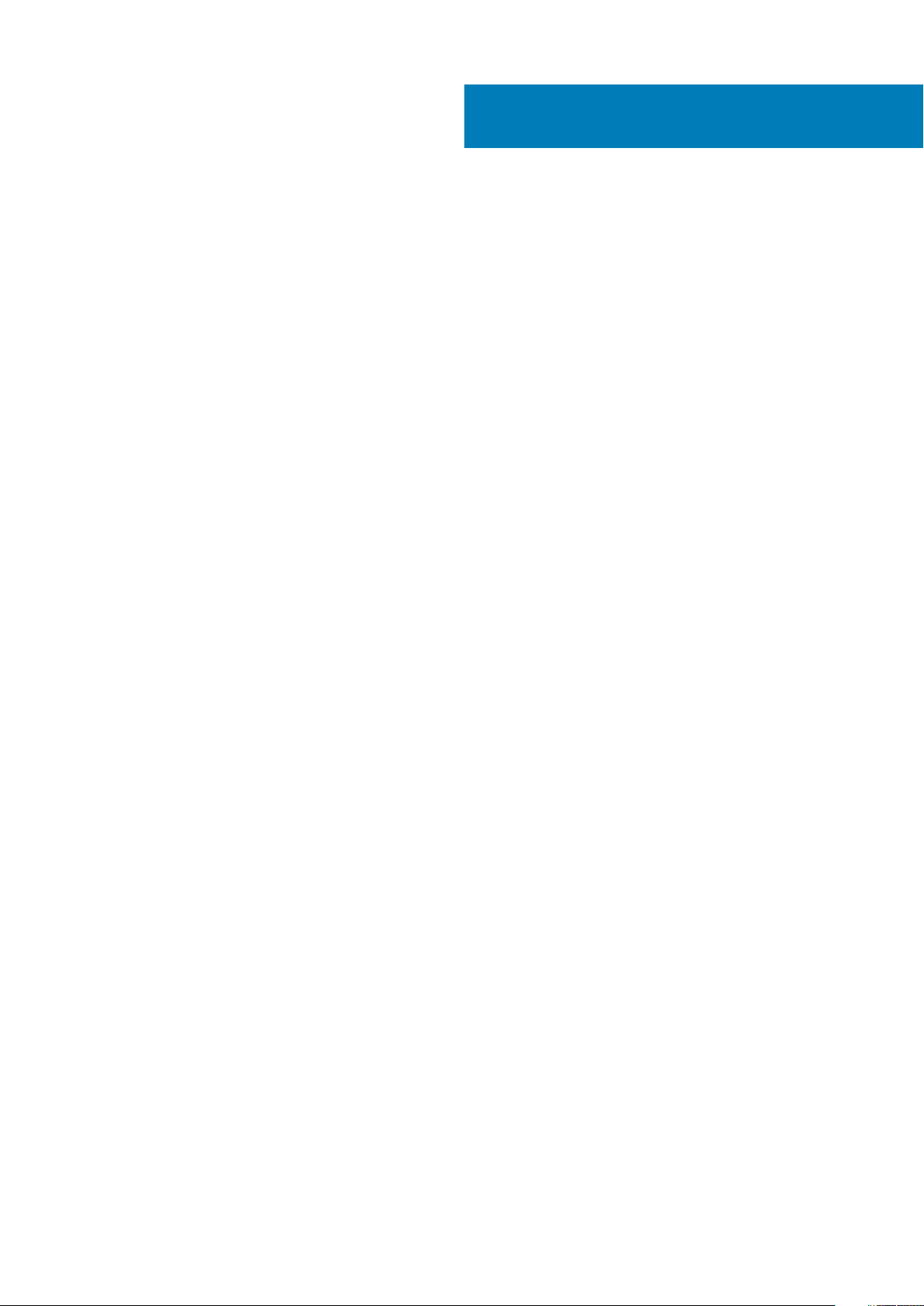
Innehåll
1 Inledning......................................................................................................................................4
2 Förpackningens innehåll ...............................................................................................................5
3 Hardware requirements................................................................................................................ 7
4 Identifying Parts and Features ......................................................................................................8
5 Viktig information....................................................................................................................... 12
6 Snabb installation av maskinvara ................................................................................................. 13
7 Installation av externa bildskärmar............................................................................................... 16
Uppdatera grafikdrivrutiner för datorn..............................................................................................................................16
Konfigurera dina monitorer................................................................................................................................................. 16
Visa bandbredd.....................................................................................................................................................................16
Skärmupplösningstabell....................................................................................................................................................... 17
8 Ta bort USB-typ C-kabel modulen................................................................................................ 18
9 Tekniska specifikationer.............................................................................................................. 21
Statusindikatorlampor.................................................................................................................................................... 21
Nätadapterlysdiod...................................................................................................................................................... 21
Docking Status Indicator..........................................................................................................................................21
Docking specifications......................................................................................................................................................... 21
Indata/utdata (I/O) kontakter.....................................................................................................................................22
Dell ExpressCharge och ExpressCharge boost-översikt................................................................................................23
10 Dell docking station driver and firmware update ..........................................................................24
11 Frequently asked questions........................................................................................................ 25
12 Felsökning av Dell dockningsstation WD19...................................................................................26
Symptom och lösningar...................................................................................................................................................... 26
13 Få hjälp.................................................................................................................................... 29
Kontakta Dell........................................................................................................................................................................29
Innehåll 3
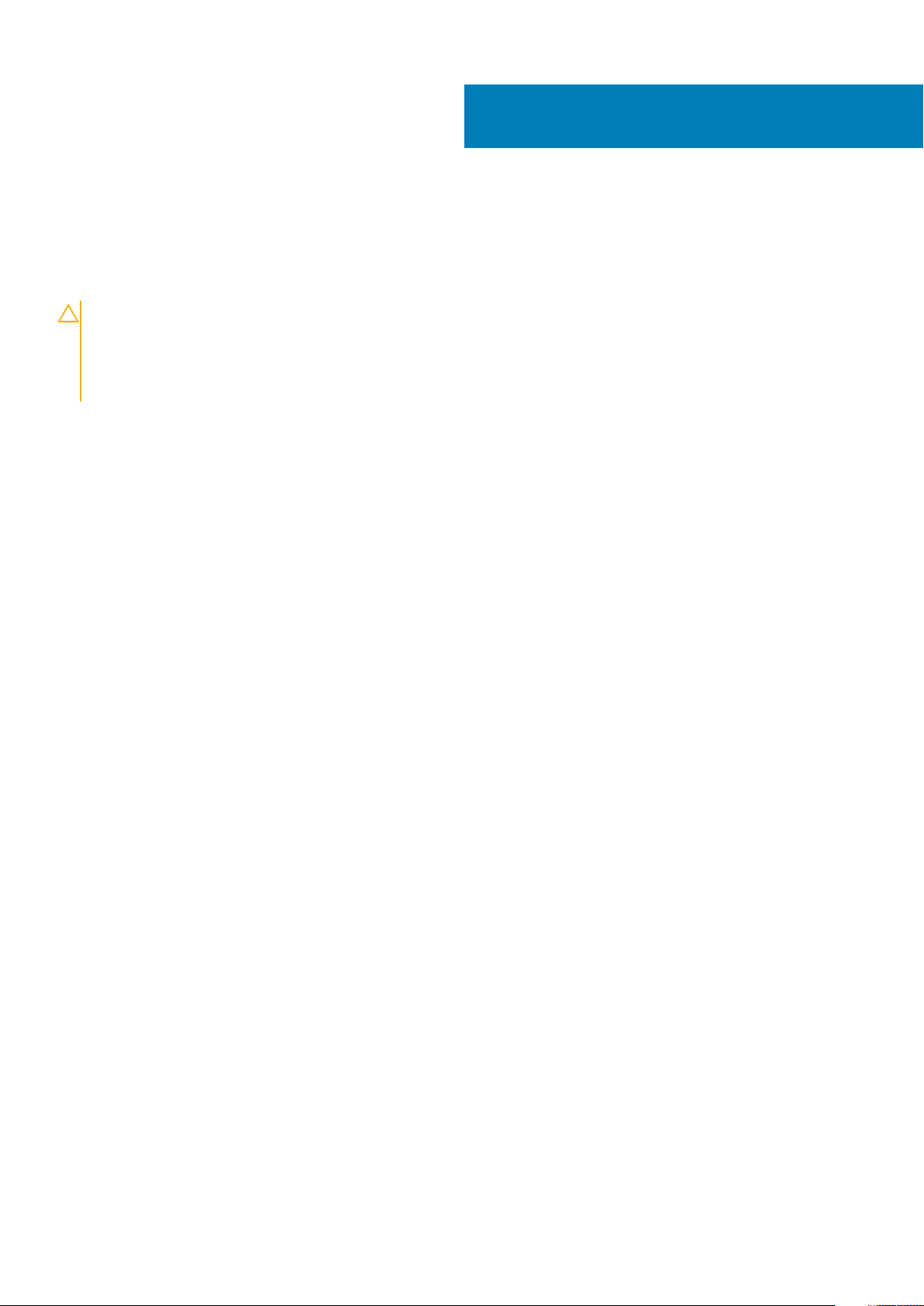
Inledning
Dell-dockningsstationen WD19 är en enhet som länkar alla dina elektroniska enheter till datorn med ett USB typ-C kabel-gränssnitt. När
man ansluter datorn till dockningsstationen kan man komma åt alla kringutrustning (mus, tangentbord, stereohögtalare, extern hårddisk
och skärmar på stora skärmar) utan att behöva ansluta alla till datorn.
CAUTION: Uppdatera datorns BIOS, grafikkdrivrutiner och Dell dockningsstation WD19 drivrutiner/fast programvara till
den senaste tillgängliga versionen på www.dell.com/support INNAB användning av dockningsstationen. Äldre BIOSversioner och drivrutiner kan leda till att datorn inte kan identifiera dockningsstationen eller inte fungerar optimalt. Se
viktig information kapitlet för detaljerad information om hur man uppdaterar BIOS och grafikkort drivrutiner innan man
använder Dell-dockningsstation WD19.
1
4 Inledning
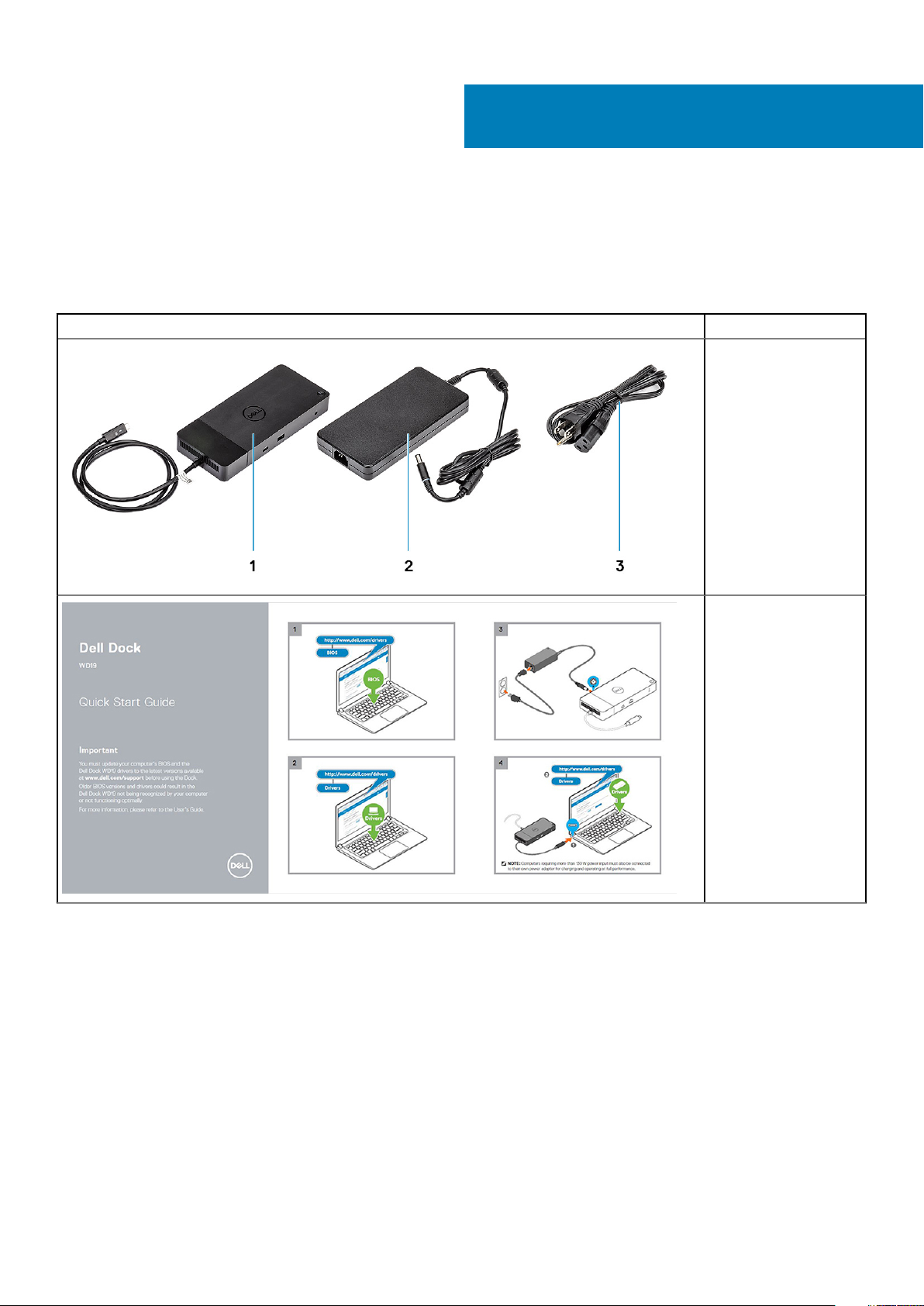
Förpackningens innehåll
Dockningsenheten levereras med följande komponenter. Kontrollera att du har fått alla komponenter och kontakta Dell (se fakturan för
kontaktinformation) om något saknas.
Tabell 1. Förpackningens innehåll
Innehåll Specifikationer
1. Dockningsstation
med USB typ C-kabel
2. Nätadapter
3. Nätsladd
2
Snabbinstallationsguide
(QSG)
Förpackningens innehåll 5
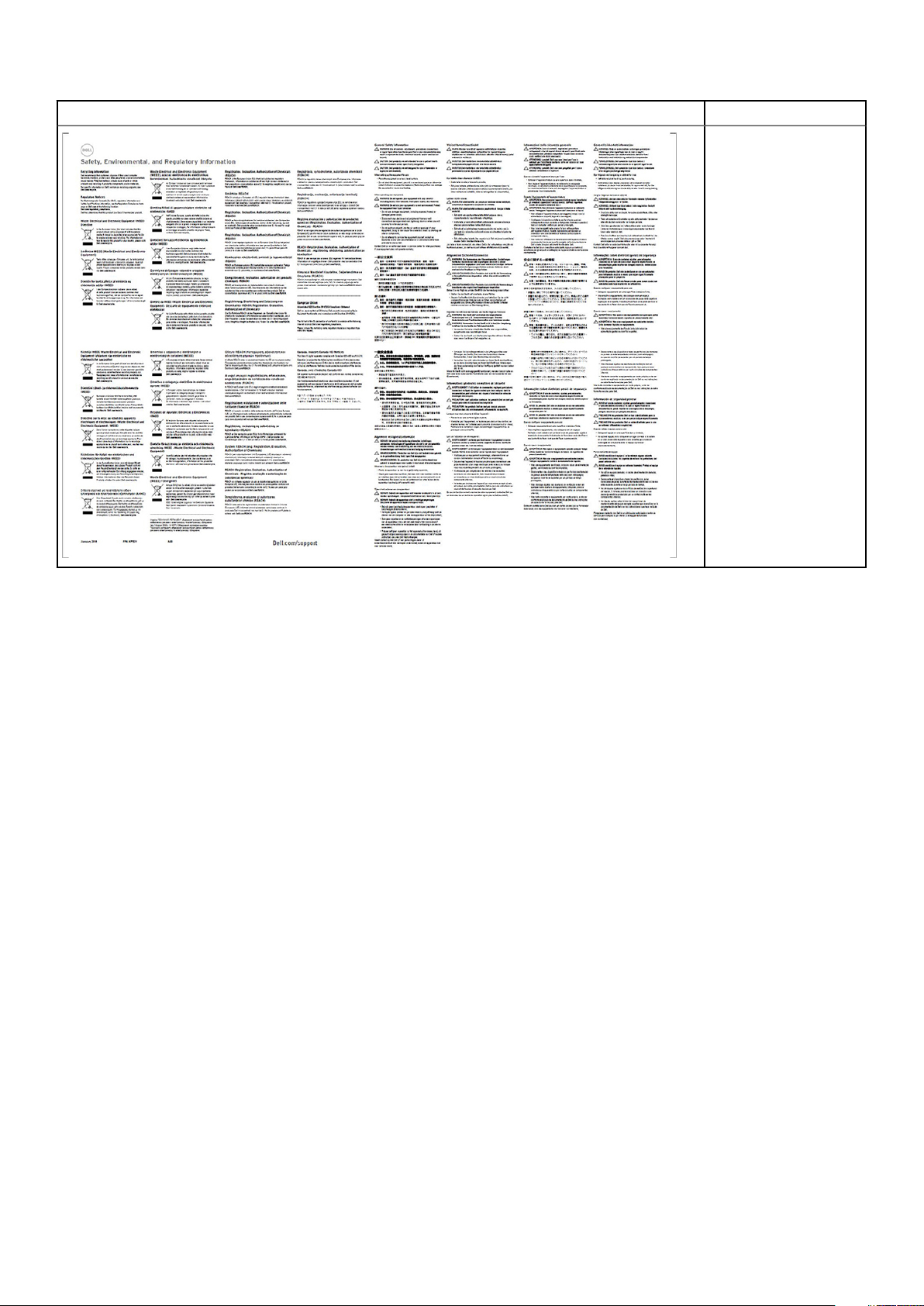
Innehåll Specifikationer
Information om säkerhet,
miljö och regelefterlevnad
6 Förpackningens innehåll
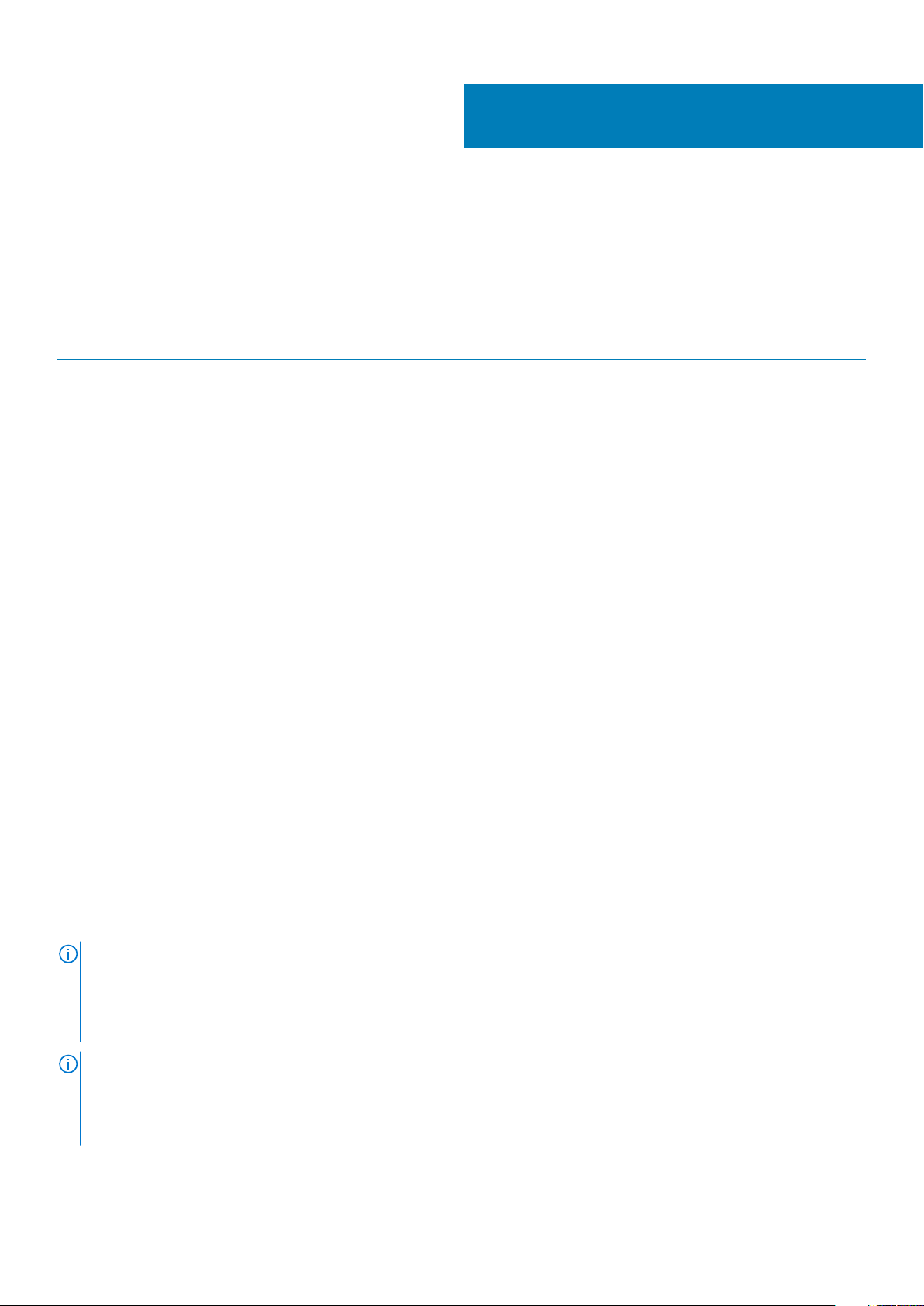
Hardware requirements
Before using the docking station, ensure that your laptop or PC has a DisplayPort over USB Type-C designed to support the docking
station.
Table 2. Dell supported systems and recommended docking stations
3
Product Model number WD19 - 130 W with 90 W Power
Latitude 3390 2-in-1, 3400, 3490,
3500 and 3590
Latitude 5280, 5285 2-in-1, 5289,
5290, 5290 2-in-1, 5300
2-in-1, 5300, 5400, 5401,
5480, 5490, 5500, 5501,
5580 and 5590
Latitude 5491 and 5591
Latitude 7200 2-in-1, 7280, 7285,
7290, 7300, 7380, 7389,
7390, 7390 2-in-1, 7400,
7400 2-in-1, 7480 and
7490
Vostro 7590
Precision 3520, 3530, 3540 and
3541
Precision 5520, 5530 and 5530 2-
in-1
Precision 7520 and 7720
Delivery
Recommended Supported
Supported Supported
Not supported Supported
Supported Supported
Supported Supported
Not supported Supported
Not supported Supported
Not supported Supported**
WD19 - 180 W with 130 W Power
Delivery
Precision 7530, 7540, 7730 and
7740
Rugged 5420, 5424 and 7424
XPS 9360, 9365, 9370 and
9380
XPS 9560, 9570 and 9575
NOTE: **Precision 7520/7530/7540/7720/7730/7740 require more power than 130 W, so when docked with the Dell
Dock WD19 (130 W/180 W) or Dell Thunderbolt Dock WD19TB, the workstation power adapter needs to be plugged in for
optimal operation. For the best experience with Precision 7530/7540 or 7730/7740, choose the Dell Performance Dock
WD19DC which comes with a dual USB-C connector that provides up to 210 W power delivery, so you no longer need an
extra power adapter.
NOTE: Following are the platforms that are supported with Ubuntu 18.04:
• Latitude - 5300, 5400, 5401, 5500, 5501, 7300 and 7400
• Precision - 3530, 3540 and 3541
• XPS - 9380
Not supported Supported**
Supported Recommended
Supported Supported
Not supported Supported
Hardware requirements 7
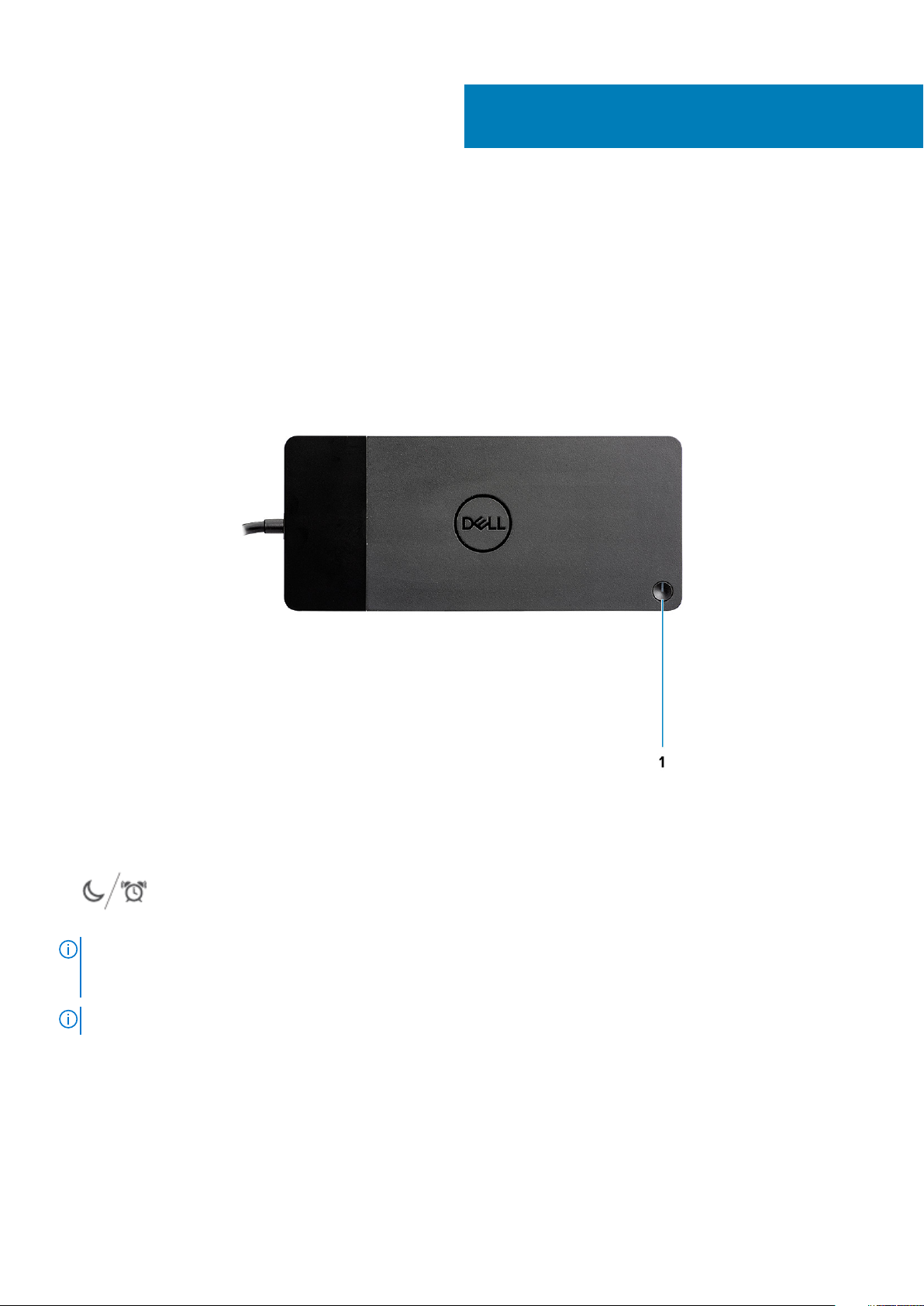
4
Identifying Parts and Features
Figure 1. Top view
1.
NOTE:
WD19 to supported Dell computers, the dock button works like your computer's power button and you can use it to
power on/sleep/force shutdown the computer.
NOTE: The dock button is not functional when connected to unsupported Dell computers or non-Dell computers.
8 Identifying Parts and Features
Sleep/Wake up/Power button
The dock button is designed to replicate your system's power button. If you connect the Dell Docking Station
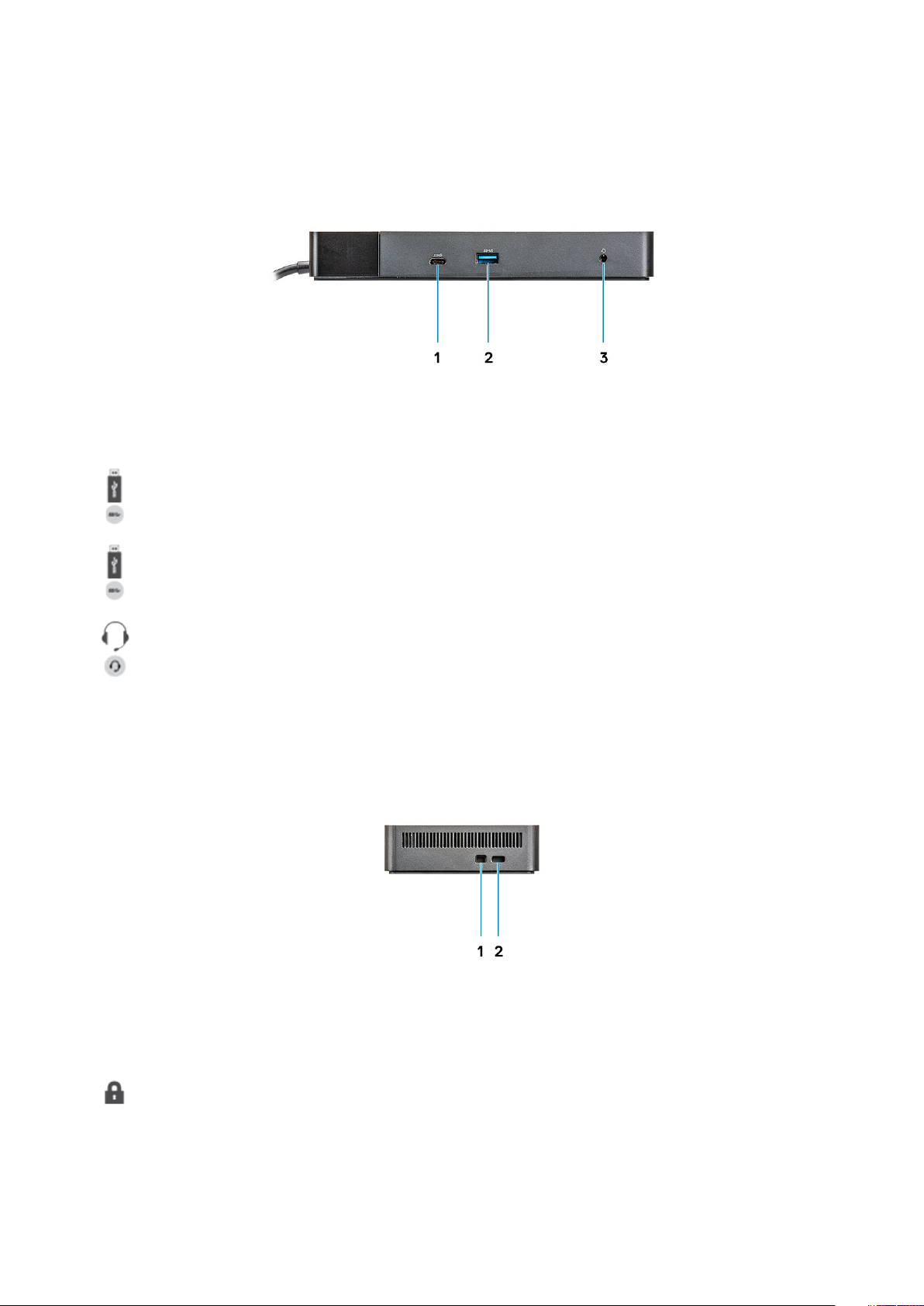
Figure 2. Front view
1. USB 3.1 Gen1/Gen2 Type-C port
2. USB 3.1 Gen1 port with PowerShare
3. Audio headset port
Figure 3. Left view
1. Wedge-shaped lock slot
Identifying Parts and Features
9
